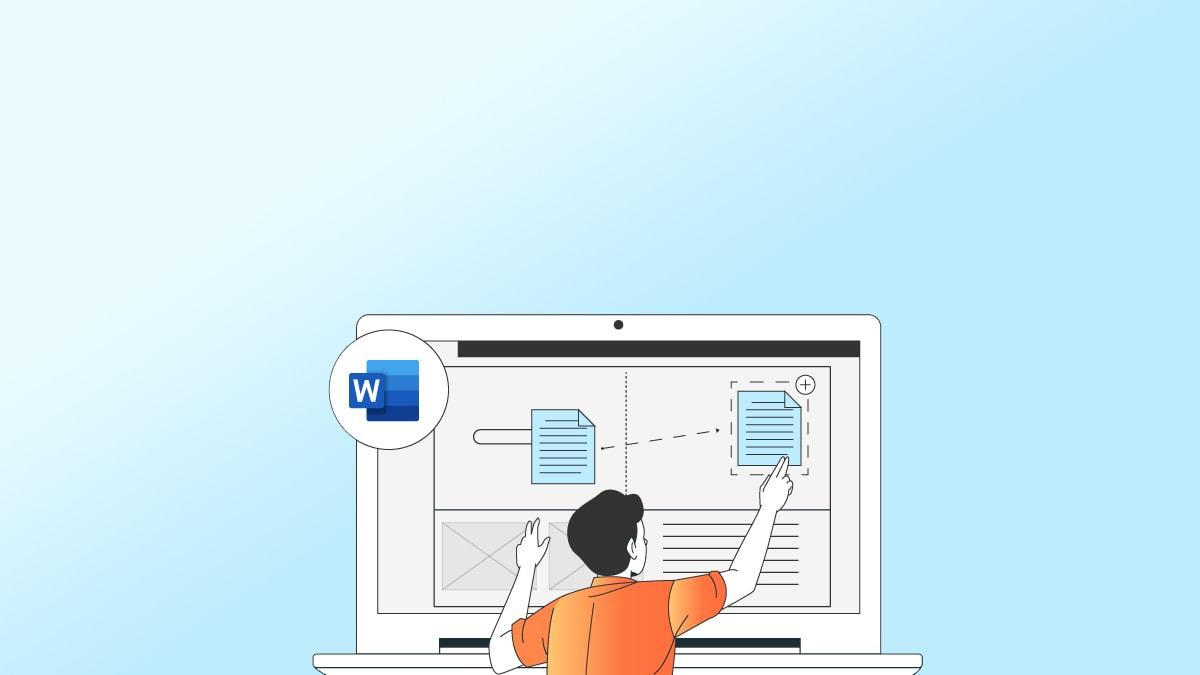Word删除文本框线条,无论是Windows还是Mac先选择要编辑的文本框访问格式;Windows点击格式下的形状轮廓,选择无轮廓;Mac中点击工具栏的格式选择形状样式下的无线条。也可通过右键文本框,选格式文本框或格式形状,线条中设置为无。
Microsoft Word 是日常工作和学习中广泛使用的文字处理软件。在 Word 中,文本框是一种常用的功能,它可以帮助用户在文档中灵活地布局文本。在使用文本框时,有时候用户可能需要删除或隐藏文本框的边框,以使文档看起来更为整洁和专业。Word 提供了多种方法来实现这一点,无论是在 Windows 操作系统还是在 Mac 操作系统上。

Word 删除文本框线条的操作步骤
在 Windows 操作系统中删除 Word 文本框线条:
1.打开 Word 文档并点击要编辑的文本框。
2.选择文本框后,单击“格式”选项卡。
3.在“形状样式”组中,点击“形状轮廓”。
4.从下拉菜单中选择“无轮廓”。
在 Mac 操作系统中删除 Word 文本框线条:
- 在 Word 文档中选择需要编辑的文本框。
- 点击工具栏上的“格式”面板。
- 选择“形状样式”。
- 选择“线条”选项卡,然后选择“无线条”。
使用右键菜单删除文本框线条(适用于 Windows 和 Mac):
- 右击文本框。
- 选择“格式文本框”或“格式形状”。
- 在弹出的窗口中,选择“线条”或“线条颜色”。
- 设置线条颜色为“无”。
注意事项
- 在删除文本框线条之后,如果需要重新添加线条,可以使用相同的方法选择其他线条样式。
- 调整文本框线条时,确保文本框内的文本布局和格式不受影响。
- 在进行任何格式更改之前,最好先备份文档,以防不小心修改了不想改的部分。
如何在 Word 中有效使用文本框
文本框在 Word 文档中的应用非常广泛,它可以用于强调文本、创建独立的文本区域或用于特殊的布局设计。有效使用文本框的技巧包括:
使用文本框进行布局:可以利用文本框在页面上精确地定位文本。
文本框样式和格式:通过更改文本框的填充颜色、边框和效果,可以使文本框更加突出或与文档的其他部分协调。
链接文本框:在 Word 中,可以将多个文本框链接起来,以便文本在它们之间流动。
在 Microsoft Word 中删除文本框的线条是一个简单的过程,可以通过不同的方法在 Windows 或 Mac 操作系统上实现。此外了解如何有效使用文本框可以进一步提升 Word 文档的布局和设计。